Photoshop制作包裹文字
最终效果

1.新建一个 300PX * 200PX的文件背景填充颜色:#A7DCE0,选取文字工具打上文字填充颜色:#A7DCE0,文字字体选择比较粗的字体。然后新建一个图层用矩形选取工具绘制一个矩形,再选择渐变工具,选择线性渐变,颜色设置如图1,效果如图2
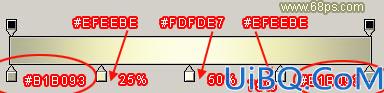
<图1>

<图2>
2.用椭圆选取工具在渐变图形的上面绘制一个椭圆,然后按Delete删除如图3,然后如图4所示再绘制一个选区按 Ctrl + Shift + I 反选在按 Delete 删除选区部分,接着如图5所示绘制一个竖的椭圆选区按 Ctrl + Shift + I 反选在按 Delete 删除选区部分

<图3>

<图4>

<图5>










 加载中,请稍侯......
加载中,请稍侯......
精彩评论